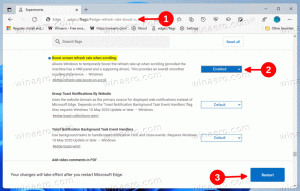Ändern Sie die Dauer der Sperrbildschirm-Diashow in Windows 10
Windows 10 verfügt über eine ausgefallene Funktion namens Lock Screen Slideshow, mit der Sie eine Diashow mit Bildern aus Ihrer Bilderbibliothek abspielen können, wenn Sie Ihren PC/Tablet sperren. Lassen Sie uns für einen Moment die Vergangenheit Revue passieren lassen, und Sie werden sehen, dass diese Funktion (früher bekannt als "Bilderrahmen") hatte viele einstellbare Parameter. Heute werden wir sehen, wie Sie die Dauer der Sperrbildschirm-Diashow in Windows 10 konfigurieren.
Werbung
Zuallererst müssen Sie die Funktion zum Sperren der Bildschirm-Diashow aktivieren. Es wird im folgenden Artikel ausführlich behandelt:
Ändern Sie den Sperrbildschirmhintergrund in Windows 10
Kurz gesagt, Sie müssen Folgendes tun.
- Einstellungen öffnen.
- Gehen Sie zu Personalisierung -> Bildschirm sperren.

- Unter Hintergrund auf der rechten Seite müssen Sie die Option Diashow auswählen. Auf diese Weise können Sie eine Diashow als Hintergrund für den Sperrbildschirm haben. Es spielt Bilder aus den Ordnern ab, die Sie einschließen. Klicken Sie auf "Ordner hinzufügen", um einen neuen Ordner mit Bildern hinzuzufügen, die auf dem Sperrbildschirm durchlaufen werden:

 Über den Link Erweiterte Diashow-Einstellungen unter der Ordnerliste können Sie das Verhalten der Diashow optimieren. Vielleicht möchten Sie sie anpassen:
Über den Link Erweiterte Diashow-Einstellungen unter der Ordnerliste können Sie das Verhalten der Diashow optimieren. Vielleicht möchten Sie sie anpassen:
Jetzt können Sie die Dauer der Diashow sperren konfigurieren. Hier ist, wie.
So ändern Sie die Dauer der Sperrbildschirm-Diashow in Windows 10
So ändern Sie die Dauer der Diashow auf dem Sperrbildschirm in Windows 10, Mach Folgendes.
- Öffnen Sie den Registrierungseditor (Siehe wie).
- Navigieren Sie zu folgendem Schlüssel:
HKEY_CURRENT_USER\Software\Microsoft\Windows\CurrentVersion\Lock Screen
Tipp: Sie können greifen Sie mit einem Klick auf den gewünschten Registrierungsschlüssel zu.
- Hier sollten Sie einen neuen 32-Bit-DWORD-Wert namens "SlideshowDuration" erstellen. Die Wertdaten dieses Parameters sind die Dauer, ausgedrückt in Millisekunden. Beachten Sie, dass Sie den Wert von SlideshowDuration in Dezimalbasis eingeben sollten, wenn Sie den Wert von SlideshowDuration festlegen.
Hinweis: Auch wenn Sie mit 64-Bit-Windows Sie müssen weiterhin einen 32-Bit-DWORD-Wert erstellen. Im folgenden Beispiel setze ich den Parameter SlideshowDuration auf 60000, was 60 Sekunden bedeutet (60*1000=1 Minute).
Im folgenden Beispiel setze ich den Parameter SlideshowDuration auf 60000, was 60 Sekunden bedeutet (60*1000=1 Minute).
Mit dieser einfachen Optimierung können Sie die Zeit begrenzen, für die die Diashow abgespielt wird.
Sie können diese Funktion mit Winaero Tweaker konfigurieren. Gehen Sie zu Booten und Anmelden\Dauer der Bildschirmpräsentation sperren, wie unten gezeigt.

Die App erhalten Sie hier: Winaero Tweaker herunterladen.